Pada hari Jumat minggu lalu, kami menerbitkan panduan tentang cara membuat Windows 8 dan Windows 8.1 terlihat seperti Windows 7 lagi. Panduan ini bermanfaat bagi mereka yang tidak puas dengan desain baru Windows 8 dan 8.1, dan memberikan instruksi terperinci untuk mendapatkan kembali tampilan dan nuansa Windows 7 di Windows 8 dan 8.1 dengan menginstal beberapa program pihak ketiga dan menonaktifkan beberapa fitur yang diperkenalkan dengan Windows 8 dan 8.1.

Panduan ini menunjukkan cara menonaktifkan semua fitur menjengkelkan Windows 8 dan 8.1, dan juga membantu Anda mengaktifkan semua fitur yang hilang, termasuk menu Start lama yang baik dengan menginstal perangkat lunak gratis yang disebut ViStart. Sebelum mulai menulis panduan, saya menginstal ViStart favorit saya untuk mengaktifkan menu Start dan mengambil beberapa screenshot dari menu Start untuk panduan ini.
Setelah mengambil beberapa tangkapan layar dari menu Start ViStart dan menerbitkan posting, saya menghapus instalan program karena saya menemukan layar Start lebih mudah dan kuat daripada menu Start lama.

Setelah mencopot pemasangan ViStart, saya perhatikan bahwa untuk beberapa alasan Mulai teks muncul di ujung kiri bilah tugas (sebagai ganti bola awal ViStart). Karena saya sudah meng-uninstall ViStart, mengklik pada teks Mulai tidak menunjukkan opsi apa pun juga.
Setelah bermain dengan taskbar selama beberapa waktu, saya akhirnya menemukan cara untuk menghapus teks Mulai. Jika Mulai teks muncul di bilah tugas bahkan setelah sepenuhnya menghapus instalan program ViStart, Anda harus mengikuti petunjuk yang disebutkan di bawah ini untuk menghapus teks Mulai.
Langkah 1: Klik kanan pada ruang kosong taskbar.
Langkah 2: Klik Bilah Alat lalu hapus centang opsi berjudul Mulai . Itu dia! Teks Mulai akan menghilang dari bilah tugas.
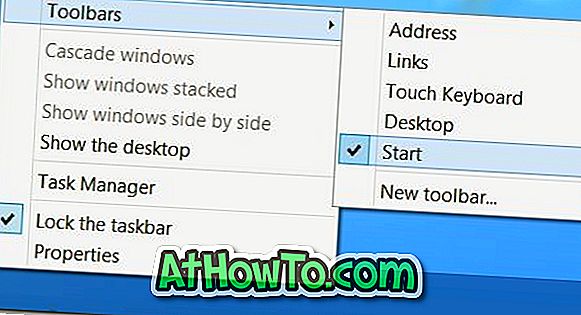
Jika Anda menggunakan Windows 8.1 dan ingin menyembunyikan atau menghapus tombol Start, Anda dapat mengikuti cara kami untuk menyembunyikan atau menghapus tombol Start pada Windows 8.1.



![Start Klasik Membantu Anda Melewati Layar Start Windows 8 Saat Anda Masuk [Perbarui]](https://athowto.com/img/windows-8-guides/933/classic-start-helps-you-skip-windows-8-start-screen-when-you-log.jpg)










